Dette afsnit forklarer, hvordan man indtaster en destination
fra startskærmen i nem tilstand.
VALG AF FAXFUNKTION
De metoder, der kan bruges
til afsendelse af en fax fra maskinen, er beskrevet nedenfor. Vælg
den metode, der passer bedst til dine behov.
Brug den automatiske dokumentfeeder.
Originalerne vil blive scannet ind i hukommelsen og derefter
sendt (transmission fra hukommelsen).
Hvis der anbringes flere originalark i passiv tilstand, sendes
de i rækkefølge fra den scannede side parallelt med scanningsprocessen
(hurtig online-afsendelse).
Hvis transmissionen ikke kan starte med det samme, fordi linjen
er i brug, vil alle sider blive scannet og lagret i hukommelsen.
BRUG AF DEN AUTOMATISKE DOKUMENT-FEEDER TIL TRANSMISSION
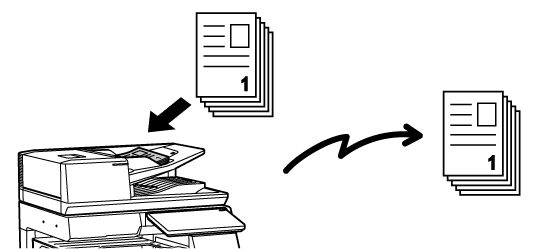
Lagring
af et faxjob
Hvis transmissionen ikke kan starte med det samme, fordi linjen
er i brug, vil alle sider blive scannet og lagret i hukommelsen.
Hvis du vil forsøge at sende en fax, mens et andet job er i gang,
kan du lagre faxjobbet. Åbn jobstatusskærmen for at få vist det
lagrede faxjob.
FAXJOBS
Placer originalen på originalglaspladen.
BRUG AF GLASRUDEN TIL TRANSMISSION
.png)
Send faxen i direkte transmissionstilstand. Originalen sendes direkte
til den modtagende faxmaskine uden at blive scannet ind i hukommelsen.
Hvis direkte transmissionstilstand bruges, begynder transmissionen,
så snart den igangværende transmission er færdig (før tidligere
bestilte transmissioner).
Tryk [Direkte TX] på handlingspanelet for at sende en fax.
BRUG AF DEN AUTOMATISKE DOKUMENTFEEDER TIL FAXAFSENDELSE I DIREKTE TRANSMISSIONSFUNKTION
BRUG AF GLASPLADEN TIL AFSENDELSE AF EN FAX I DIREKTE TRANSMISSIONSFUNKTION
Hvis en original i A4 (8-1/2" × 11") placeres
i lodret retning (
 ), roteres den automatisk 90 grader og
sendes i vandret retning (
), roteres den automatisk 90 grader og
sendes i vandret retning (
 ) (Drejet afsendelse).
) (Drejet afsendelse).
Hvis originalen placeres i vandret retning (
 ), sendes den i denne retning (
), sendes den i denne retning (
 ) uden at blive drejet.
) uden at blive drejet.
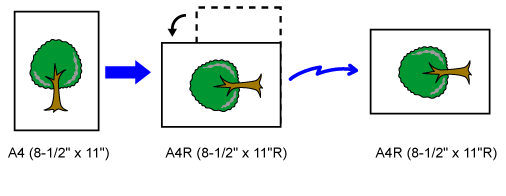
Hvis bredden af det sendte billede er større
end bredden på det papir, der er i modtagermaskinen, reduceres billedet automatisk,
så det passer til modtagermaskinens papirbredde.
Eksempel:
Reducerede størrelser og reduktionsfaktorer
| Bredde af sendt billede | Modtagende maskines papirbredde | Reduceret størrelse | Skalering |
|---|---|---|---|
| A3 (11" x 17") | B4 | B4 | 1.0.8 |
| A3 (11" x 17") | A4 (8-1/2" x 11") | A4R | 1.0.7 |
| B4 | A4 (8-1/2" x 11") | A4R | 1.0.8 |
For oplysninger om originalstørrelser der
kan ilægges, se "
AUTOMATISK DOKUMENTFEEDER" og "
GLASPLADE".
Hvis en original i standardstørrelse placeres,
registreres originalstørrelsen automatisk og vises som "Scanningsstr."
på basisskærmen.
AUTODETEKT
Standardstørrelser er de størrelser, som maskinen kan registrere
automatisk. Standardstørrelserne indstilles i "Indstilling Af Originalstørrelseføler"
i "Indstillingstilstand".
Hvis linjen er optaget, når du sender en
fax, vil transmission automatisk blive forsøgt igen efter et forudindstillet
interval. Denne funktion virker kun sammen med transmission fra
hukommelsen. I direkte transmissionstilstand eller manuel transmissionstilstand,
vil transmissionen blive annulleret.. Vent i en kort periode og
forsøg dernæst at sende faxen igen.
Hvis der opstår en kommunikationsfejl, eller
den anden faxmaskine ikke svarer på opkaldet inden for et fastsat
tidsrum, forsøges transmissionen automatisk gentaget efter et forudindstillet
interval. Denne funktion virker kun sammen med transmission fra
hukommelsen.
Denne tilstand viser en bekræftelsesmeddelselse
af destinationen, når en fax sendes for at forhindre afsendelse
til en forkert destination. Indstil den i indstillingstilstand.
Hvis en fax sendes, mens denne funktion er aktiveret, vises en adressebekræftelsesbesked,
når der trykkes på tasten [Start].
Den besked, der vises, varierer afhængigt af den metode, der
er brugt til at angive destinationen.
Tryk på tasten [Start] for at få vist alle destinationer
på skærmen for destinationsbekræftelse. Kontroller at destinationerne
er korrekte og tryk på tasten [Enter for afs.] for at starte scanningen
af originalen.
Hvis destinationen er forkert, skal du trykke på tasten [OK]
og vælge destinationen igen.
Med "Faxdestination bekr.tilstand" aktiveret og "Kræver genindtastning, når du indtaster
faxdestinationen direkte" aktiveret
Tryk på tasten [Start] for at få vist bekræftelsesmeddelelsen.
Tryk på tasten [OK], indtast destinationen igen ved hjælp
af de numeriske taster og tryk på tasten [Angiv adresse].
Hvis den genindtastede destination er korrekt, begyndes scanningen.
Der vises en meddelelse, hvis den genindtastede destination ikke
er korrekt. Tryk på tasten [OK] og indtast destinationen
igen. Hvis der tre gange indtastes forkert adresse til bekræftelse,
annulleres alle tidligere indstillinger, og du kommer tilbage til
basisskærmen.
Med
"Faxdestination bekr.tilstand" aktiveret og "Kræver genindtastning, når du indtaster
faxdestinationen direkte" aktiveret
Tryk på tasten [Start] for at få vist indtastede destinationer
på skærmen for destinationsbekræftelse. Kontroller at destinationerne
er korrekte og tryk på tasten [Enter for afs.] for at starte scanningen
af originalen.
 for at indtaste det faxnummer, der skal tilføjes.
for at indtaste det faxnummer, der skal tilføjes.Der vises en bekræftelse baseret på den metode, der
er brugt til at vælge destination ved den foregående transmission.
Kontroller det billede, der skal sendes,
på berøringspanelet før transmission.
Du kan trykke på tasten [Forhåndsvis] og derefter scanne originalen
for at kontrollere en forhåndsvisning af det scannede billede. Eftersom
du kan justere belysningen og opløsningen, så du scanner originalen,
mens du kontrollerer den på eksempelskærmen, kan du sende en original
i bedre kvalitet til destinationen.
SKÆRM MED FORHÅNDSVISNING
De indstillinger og funktioner, der kan ændres under og efter
scanning af et billede til forhåndsvisning, er følgende:
Belysning, Afsendelsesstørrelse, 2-Sidet hæfte/tablet, Opløsning,
Slet, N-op, Fil, Hurtigfil, Timer, Vælg eget navn og
Transaktionsrapport.
Version 03a / bp70m65_usr_03a_da